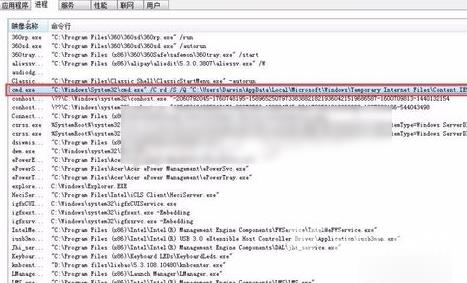Win7系统IE临时文件夹怎么修改存放位置?
我们都知道IE临时文件是用来存放我们浏览过的网页的,但是其实有的时候IE临时文件夹存放的位置并不是我们想要存放的位置。所以今天那小编我就来告诉你们win7怎么修改IE临时文件夹的存放位置。
首先,鼠标左键双击打开Internet Explorer,然后点击右上角的设置图标,点Internet选项。
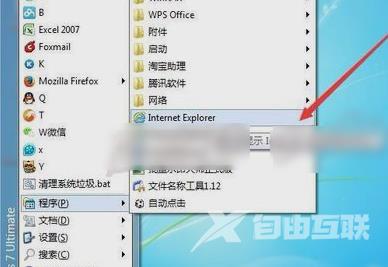
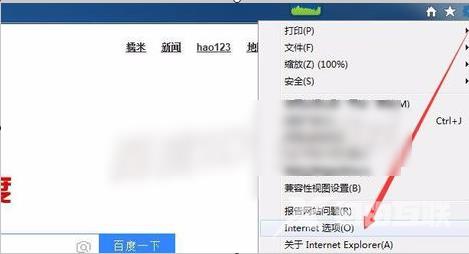
打开之后,找到并点击设置
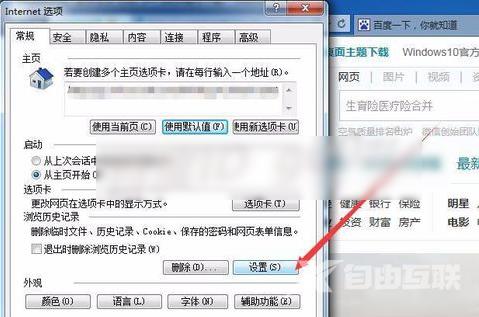
打开之后,找到并点击移动文件夹

然后找一个存放IE临时文件的位置,小编觉得跟其它的系统临时文件放在一起比较好。设好了之后点确定。
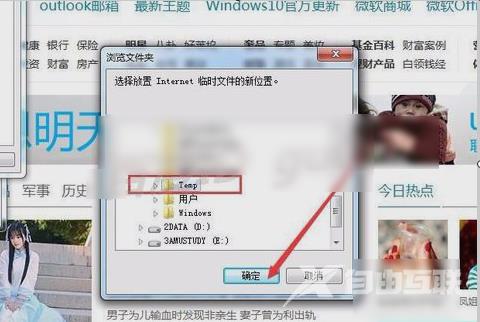
然后再如下图所示,就点确定
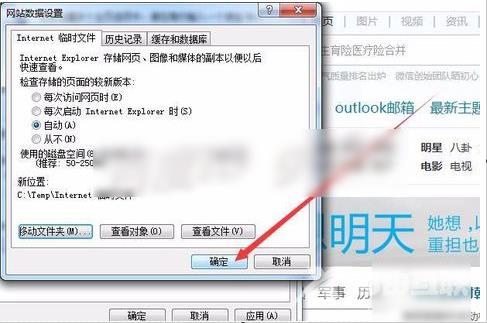
要让IE临时文件的移动生效,要对移动进行注销才可以。
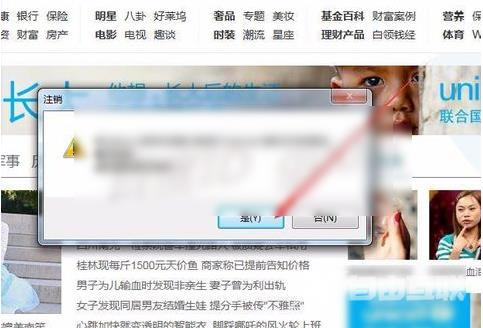
注销后,系统会弹出一个CMD的命令行窗口,只有一个光标在闪,这时可以看一下在运行的命令.但是不要关掉这个窗口,等待系统自动完成就可以了。